Skift måleenheder i Microsoft Word
Som standard bruger Microsoft Word tommer som måleenhed i dialogbokse og på linealen. Du kan ændre måleenheder til centimeter, picas, punkter eller millimeter. Dette indlæg viser dig, hvordan du ændrer denne indstilling i Word 2016 og tidligere.

Skift måleenheder i Word
For at ændre standardmåleenhederne i Word skal du klikke på Filer og derefter på Indstillinger(Options) .

Hvis du bruger Word 2010 eller tidligere, skal du klikke på Office- knappen og klikke på Word-indstillinger(Word Options) nederst.
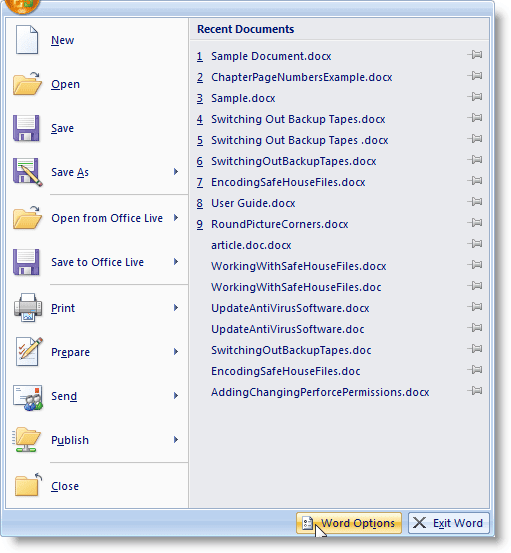
Dialogboksen Word-indstillinger(Word Options) vises. Klik på Avanceret(Advanced) i venstre rude.
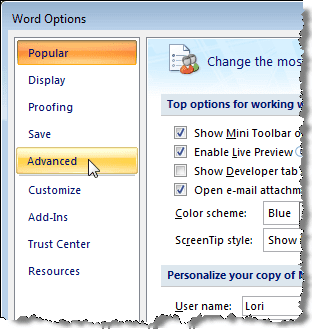
Rul ned til sektionen Display . Vælg en måleenhed fra rullelisten Vis mål i enheder . (Show measurements in units of)Klik på OK(OK) .
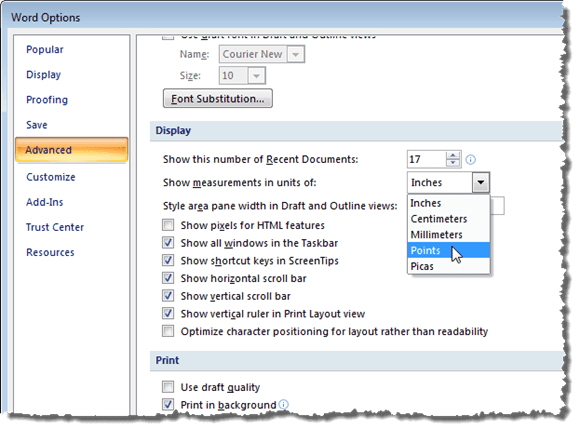
Nu er måleenheden anderledes, som vist nedenfor i afsnittet Indrykning(Indentation) i dialogboksen Afsnit .(Paragraph)

Skift måleenheder(Change Measurement Units) i Word 2003 og tidligere(Earlier)
Proceduren for at ændre måleenhederne i Word 2003 og tidligere versioner er lidt anderledes.

For at begynde skal du vælge Indstillinger(Options) i menuen Værktøjer(Tools) .

Klik på fanen Generelt(General) , og vælg en måleenhed fra rullelisten Måleenheder . (Measurement units)Klik på OK(OK) .

Igen er måleenheden anderledes, som vist nedenfor i afsnittet Indrykning(Indentation) i dialogboksen Afsnit .(Paragraph)

At kunne tilpasse de måleenheder, der bruges i Word , er nyttigt, hvis du arbejder på et dokument, der skal have tilpassede margener i en bestemt måleenhed, som ikke er tommer. God fornøjelse!
Related posts
Sådan viser du antal ord i Microsoft Word
Få OpenOffice Writer til at se ud og fungere mere som Microsoft Word
Sådan sletter du en side i Microsoft Word
Hvordan man tegner i Microsoft Word
Sådan laver du en simpel kalender i Microsoft Word
Sådan opretter du PDF-dokumenter i Microsoft Office
Sådan åbner du Word og Excel i fejlsikret tilstand
Sådan rettes bogmærke ikke defineret fejl i Word
Sådan dikteres dokumenter i Microsoft Word
Sådan tilføjes en drop-down liste i Microsoft Word
Indsæt tekst i Word uden formatering
Microsoft Word reagerer ikke? 8 måder at løse det på
Sådan indsætter du en vandret linje i Microsoft Word
Skriv hurtigt tal i Word og Excel
Sådan repareres enhver version af Microsoft Office
Sådan tilføjer du nye skrifttyper til Microsoft Word
Sådan indsætter du et sektionsskift i Microsoft Word
Sådan opretter du en brevfletning i Microsoft Word
Hvad er Microsoft Teams, og hvordan fungerer det?
Sådan finder og erstatter du tekst i Microsoft Word
